画面上の色を取得したり、好みのパレットを作成できるカラーピッカーツール
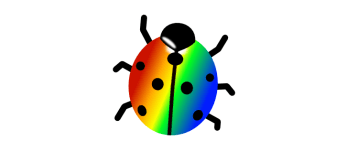
PC の画面上から必要な色を取得したり、カラーパレットから欲しい色を取得できる Windows 向けのカラーピッカーツール。HTML や HEX などのさまざまなカラーコードで色をコピーでき、カスタムパレットを作成することもできます。
ColorBug の概要
ColorBug は、色の選択をかんたんにする便利なカラーピッカーツールです。ほかのアプリケーションから色を取得し、一致する色を見つけることができます。このツールは、ウェブサイトやそのほかのグラフィック作品のデザインに特に役立ちます。
ColorBug の機能
ColorBug の主な機能です。
| 機能 | 概要 |
|---|---|
| メイン機能 | カラーピッカー |
| 機能詳細 | ・画面上の色を取得 ・さまざまなカラーコードで表示(HTML / HEX / RGB / Delphi / C++ / VisualStudio IDE / Inkscape) ・HLS および RGB で表示 ・カラーパレットから色を選択 ・カラーパレットの作成 ・カラーパレットのインポート/エクスポート ・カラーステップツール、グラデーションツール |
画面上の色を取得してカラーコードをコピーできます
ColorBug は、PC の画面上やほかのアプリなどから色を取得することができるカラーピッカーツールです。
アプリ内のカメラアイコンを色を取得したい位置にドラッグし、ウィンドウから取得したい色を選択すると、選択した色がカラーコードや HLS 値とともに表示されます。拡大ウィンドウを備えているため、ピクセル単位で色を取得することができます。
カスタムパレットを作成できます
ColorBug では、あらかじめ用意されているパレットを開いて色を取得したり、色をドラッグ&ドロップしてカスタムパレットを作成して色を選択することができます。
GIMP(* .gpl)、Paint Shop Pro(* .PspPalette)、Adobe Swatch Exchange(* .ase)からカラーパレットをインポートしたり、エクスポートすることもできます。
便利で使いやすいカラーピッカーツール
ColorBug は、画面上の色を取得したり、よく使う色のパレットを作成することができる便利なカラーピッカーツールです。色の段階を表示するカラーステップツールや、色のグラデーションを表示するツールも利用できるので、グラフィックデザイナーやプログラマ、Web デザイナーにとって役に立ちます。
機能
- 広いサンプルエリアにより、選択した色を快適に判断できます
- 背景色のほかに、前景色を選択できます。これにより、色が互いに調和しているかどうかをすぐに確認できます
- 直感的な HSL システム(色相、彩度、輝度)で色を変更します
- デスクトップからスナップショットを作成し、その後、ズームされたディスプレイから色を選択します
- ユーザー定義のパレットにドラッグアンドドロップして色を保存できます
- 名前付きの色を持ついくつかの事前定義されたカラーパレットがあります
- カラーパレットを GIMP(* .gpl)、Paint Shop Pro(* .PspPalette)、Adobe Swatch Exchange(* .ase)形式にインポートおよびエクスポートします
- 色のグラデーションを生成して CSS にエクスポートすると、CSS テンプレートをカスタマイズできます
- HTML-hex コードや RGB など、さまざまな形式のカラーコードから選択できます
仕様
ダウンロード
使い方
インストール
1.インストール方法
- インストーラを実行するとセットアップウィザードが開始します。[Next]をクリックします。
- インストール先を確認して[Next]をクリックします。
- インストールの準備ができました。[Install]をクリックしてインストールを開始します。
- インストールが完了しました。[Finish]をクリックしてセットアップウィザードを閉じます。
基本的な使い方
1.スクリーン上の色を取得する
- 右下のカメラのアイコンをドラッグして、取得したい色の位置に移動します。
ウィンドウ内の右下の画面に、エリアが拡大表示されるので、スポイトを取得したい色に合わせてクリックします。
- ウィンドウの左上にカラーコードが表示されます。左下では HSL と RGB の値を確認できます。
- 上部のメニューから、表示するカラーコードのフォーマットを選択できます。
2.パレットから色を取得する
- ウィンドウ右上のドロップダウンからパレットを選択し、色をクリックすると色の情報を取得できます。
- 「Color palette」メニューから、新しいパレットを作成することもできます。
3.そのほか
- 上部の足跡のアイコンをクリックすると、カラーステップツールを利用できます。
- 上部のグラデーションのアイコンをクリックすると、グラデーションツールを使用できます。

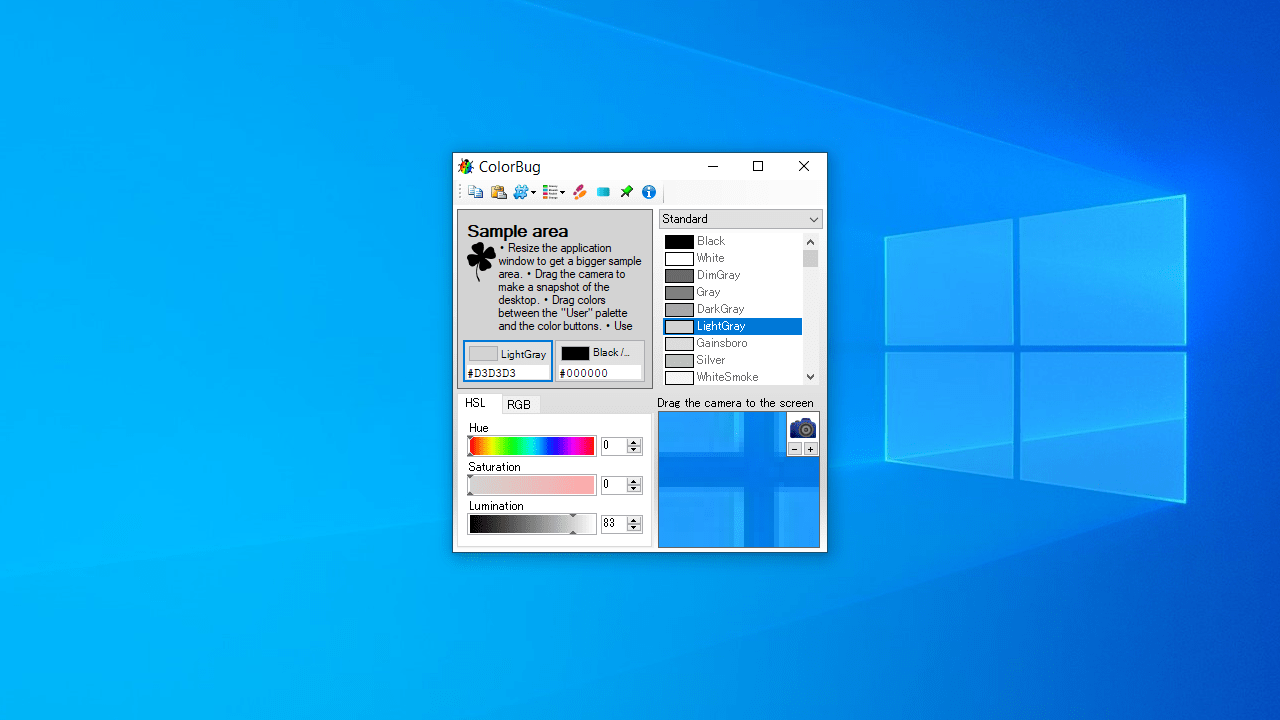
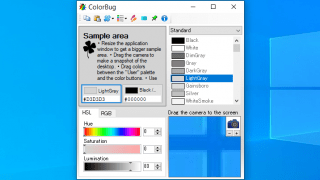
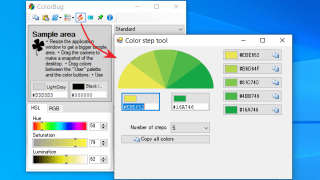

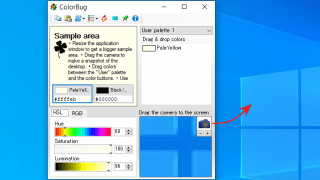
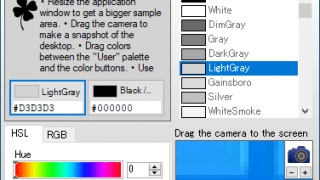
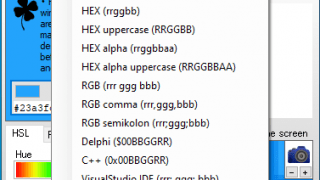
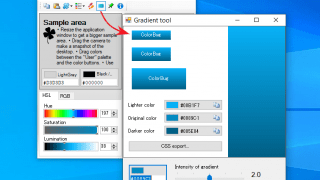
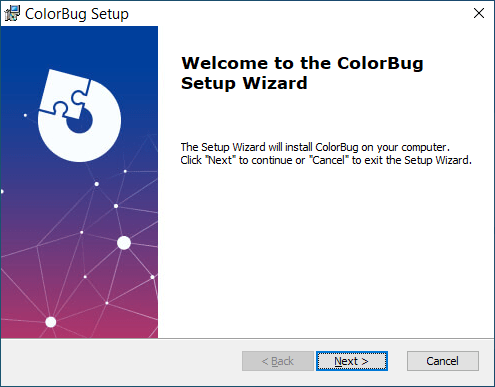
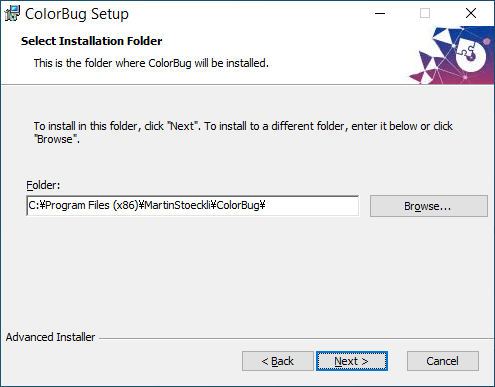
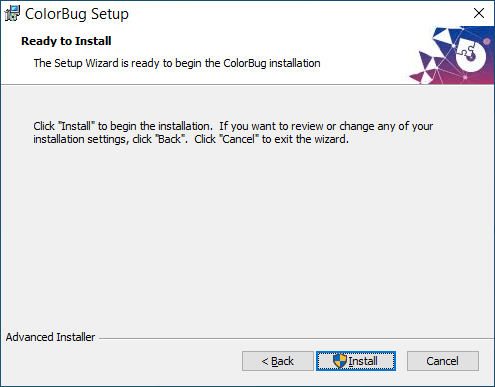
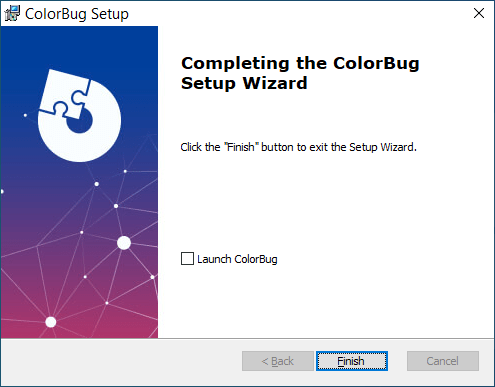
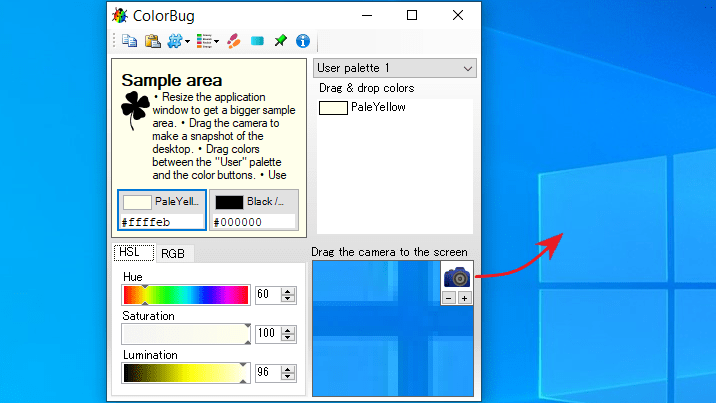
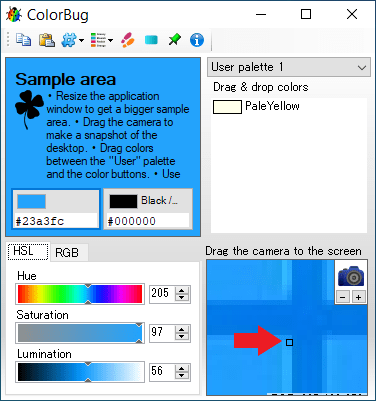
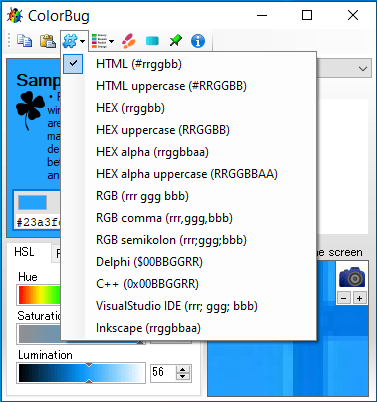
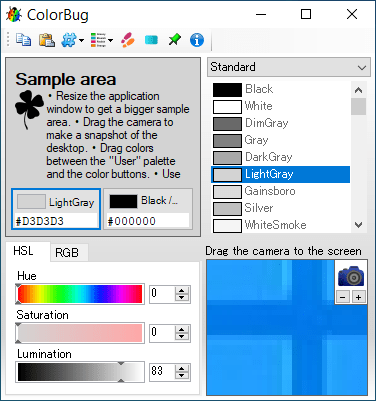
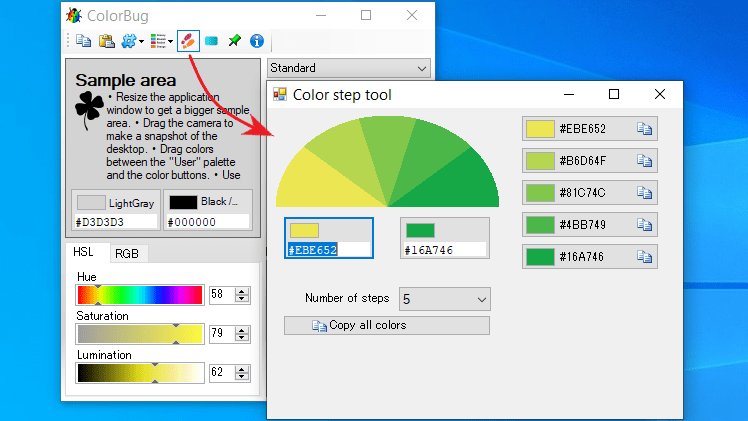
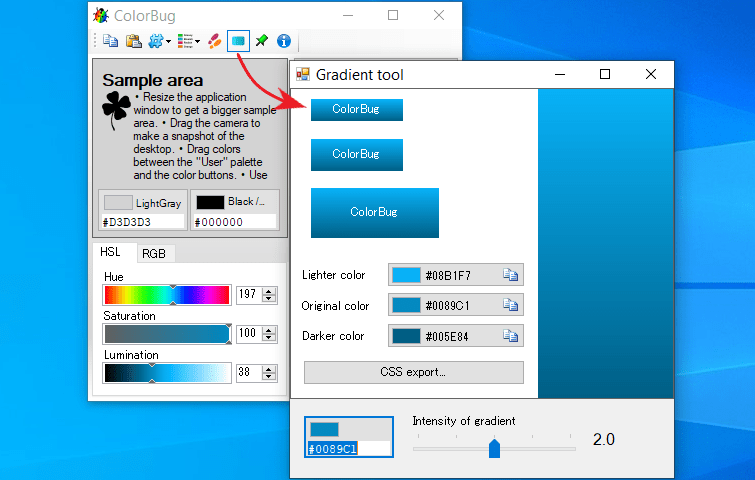
ColorBug は、どなたでも無料で使用できます。